Gif截图工具——GifCam
GifCam 是一款能够轻松录制gif的软件,它体积小、免安装。它可以给现有的gif增加帧数。编辑gif图片,如添加文字、删除某些帧、修改特定帧的延迟等。
下载地址
http://download.csdn.net/detail/fxss5201/9743029
使用方法
- 下载完成后不需要安装,直接打开使用。
- 打开GifCam.exe,移动窗口到需要录制的区域,拖动窗口边框修可以改录制区域大小。
- 录制下拉框中的10FPS、16FPS、33FPS表示每帧图片在屏幕上的显示时间,10FPS就表示在屏幕上的显示时间为1s/10 = 0.1s;16FPS就表示在屏幕上的显示时间为1s/16 ≈ 0.06s;33FPS就表示在屏幕上的显示时间为1s/33 ≈ 0.03s。
- 如果需要全屏,直接在录制的下拉框里面选择全屏。
- 单帧则是你每点击一次单帧按钮,会录制一张图片,最后是将所有的图片组合起来,形成一个完整的Gif图片。
- 点击编辑的时候会出现如下:
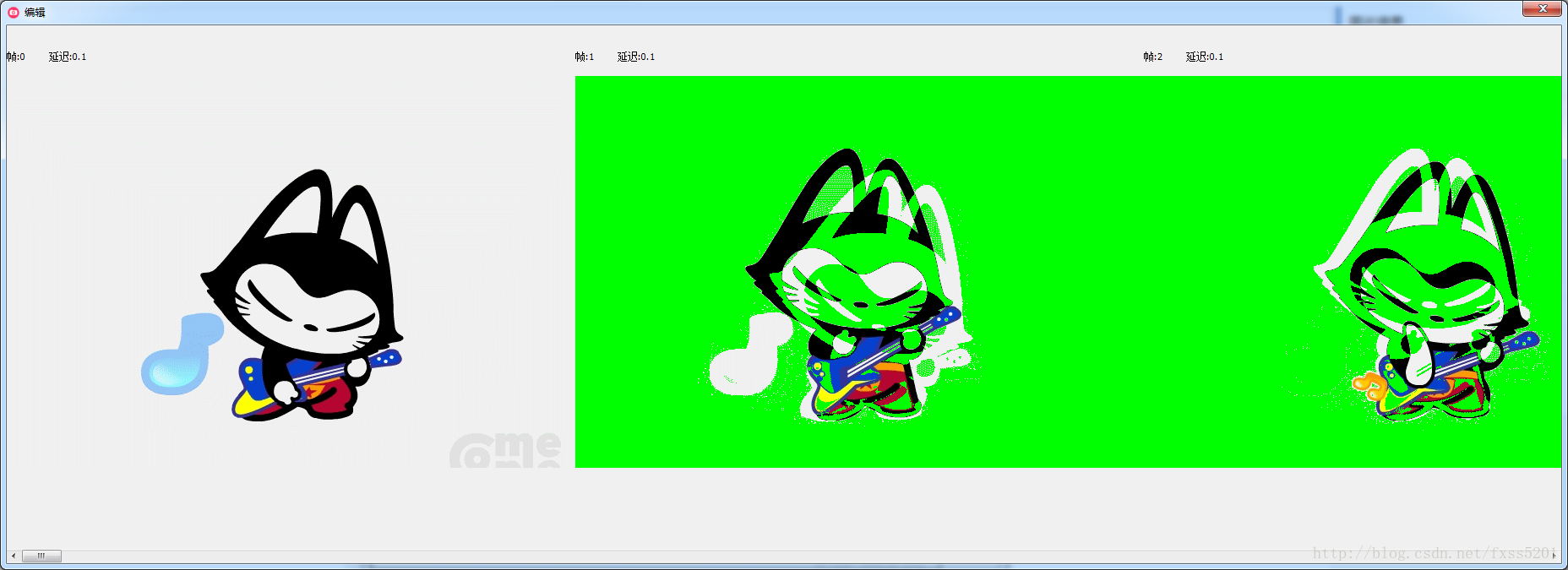
在每一帧图片上面,点击右键,会出现操作选择如下: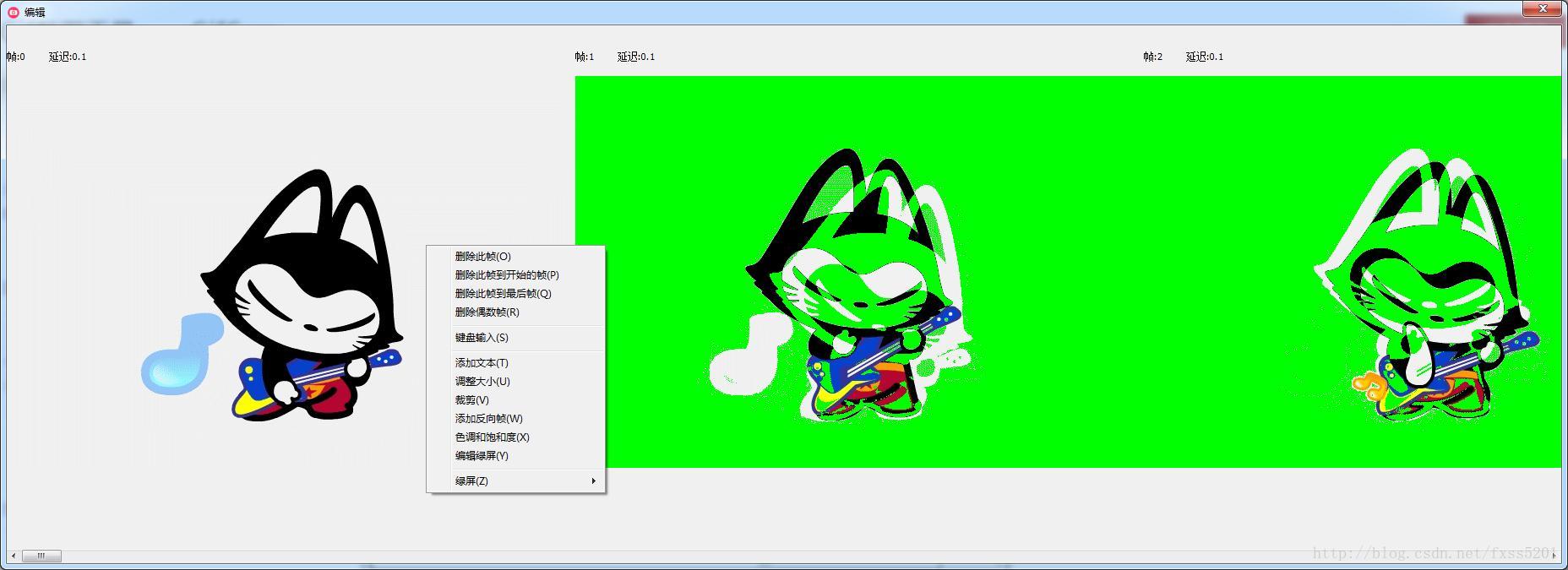
各种操作都一目了然,可以先试试。
1. 至于保存,也是有多种选择的,默认是量化,可以直接点击保存进行保存,也可以选择相应的选项进行保存,多种选择如下:![这里写图片描述][SouthEast 2]量化:颜色保持的最好,图片体积也最大。仿色:官方说法是用算法减小图片体积。256色:图片会有明显的噪点,体积却不一定比量化的小。还有自定义等功能,可以自己尝试。



































还没有评论,来说两句吧...